- Autore Abigail Brown [email protected].
- Public 2023-12-17 06:52.
- Ultima modifica 2025-01-24 12:13.
L'aggiornamento delle app non è solo a vantaggio delle nuove funzionalità. I bug del software e le vulnerabilità della sicurezza vengono risolti anche negli aggiornamenti, che migliorano l'usabilità e la sicurezza complessive delle tue app e, in definitiva, di altri file e informazioni personali.
Ci sono due categorie principali di app installate in Windows 11: app di Microsoft Store e app di terze parti. Esamineremo come aggiornare entrambi di seguito.
Le istruzioni in questo articolo si applicano a Windows 11. Se gli screenshot o i passaggi non corrispondono a quelli che vedi sul tuo computer, potresti utilizzare una versione precedente.
Come aggiornare le app su Windows 11
Ci sono due modi per aggiornare le app installate tramite Microsoft Store: manualmente e automaticamente.
Aggiornamenti manuali dell'app
Aggiorna un'app manualmente se sai che è disponibile una versione più recente ma Windows non te l'ha ancora fornita. Questo non è il modo ideale per mantenere aggiornate le tue app, motivo per cui l'aggiornamento automatico è abilitato per impostazione predefinita, ma puoi comunque forzare l'aggiornamento manuale delle app di Windows 11.
-
Apri Microsoft Store dalla barra delle applicazioni o cercandolo.
- Scegli Libreria dal lato in basso a sinistra.
-
Seleziona Ricevi aggiornamenti per verificare e quindi installare in blocco tutti gli aggiornamenti delle app.

Image
Un altro modo per aggiornare manualmente un'app di Windows 11 è scaricarla nuovamente. Ciò costringerà il tuo computer a ottenere l'ultima versione disponibile. Per farlo, cerca l'app sul tuo computer e scegli DisinstallaQuindi, rivisita la sua pagina di download nel negozio per ottenerlo di nuovo.
Aggiornamenti automatici delle app
Mantenere le tue app sempre aggiornate è importante. Microsoft lo incoraggia abilitando gli aggiornamenti automatici per impostazione predefinita. Se le app non si aggiornano quando necessario, controlla che questa impostazione sia attivata.
Seleziona l'immagine del tuo profilo nella parte superiore di Microsoft Store per trovare Impostazioni app, quindi assicurati che Aggiornamenti app sia attivato.
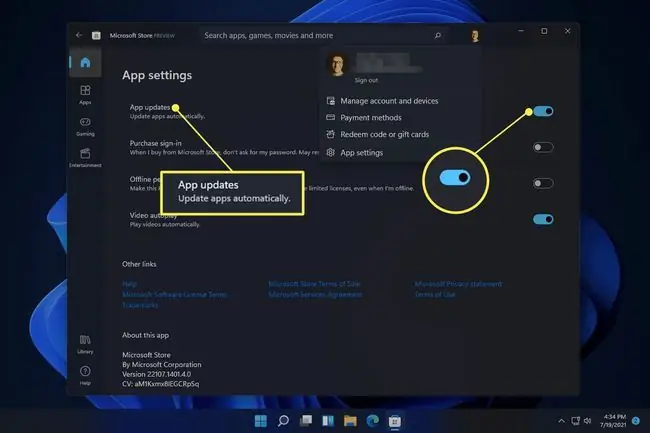
Come aggiornare altre app sul tuo PC
Un sacco di software è disponibile al di fuori di Microsoft Store. Ad esempio, tutti i programmi che scarichi tramite il browser Web vengono gestiti separatamente dalle app di Microsoft Store, il che significa che l'aggiornamento è leggermente diverso.
La maggior parte delle app include un'opzione nel menu Guida o nelle impostazioni per verificare la presenza di aggiornamenti o per attivare gli aggiornamenti automatici. A volte puoi anche attivare manualmente l'aggiornamento da lì, altrimenti ti viene semplicemente detto di visitare il sito Web dell'azienda per trovare l'ultima versione. Per farlo, visita semplicemente il sito in questione, trova e scarica il programma che necessita dell'aggiornamento e installalo come hai fatto la prima volta che lo hai messo sul tuo computer.
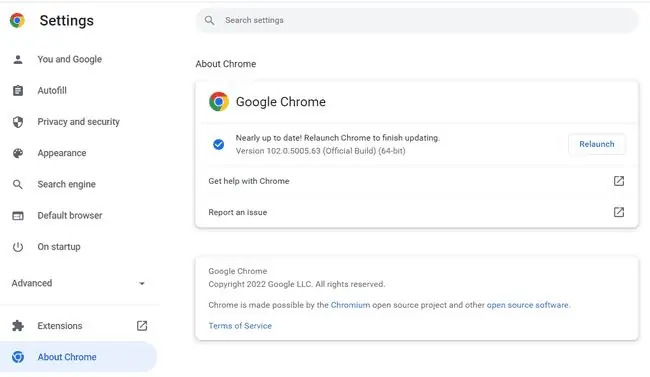
Un altro modo per aggiornare le app non Microsoft Store è con uno strumento di aggiornamento software. Anche questi sono programmi, ma funzionano più come Microsoft Store poiché possono cercare software obsoleti e talvolta forniscono anche pulsanti di "installazione" facili da usare per aggiornare in blocco tutte le tue app.
Gli aggiornamenti di Windows sono diversi
Windows 11 include anche uno strumento chiamato Windows Update. Anche se a prima vista potrebbe sembrare una fonte per gli aggiornamenti delle app, come quelli disponibili tramite Microsoft Store, in re altà è completamente diverso.
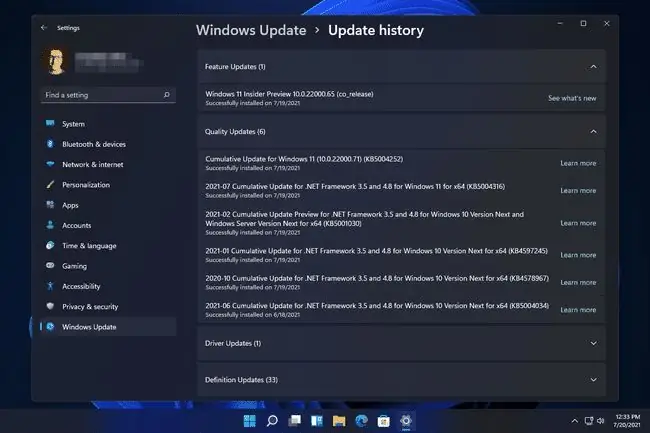
Windows Update è dove vai per aggiornare Windows 11 (cioè l'intero sistema operativo). Quando scarichi e installi gli aggiornamenti con Windows Update, non troverai nuove versioni delle tue app quotidiane come Netflix, Spotify, ecc., ma invece nuove funzionalità e miglioramenti della sicurezza per l'intero sistema operativo.
Mantenere Windows 11 aggiornato è altrettanto importante, se non di più, che mantenere nuove versioni di tutte le tue app.
Domande frequenti
Come si aggiornano le app su Windows 10?
Per aggiornare le app di Windows 10, assicurati che la funzione di aggiornamento automatico di Windows 10 sia attiva. Vai all'app Microsoft Store, seleziona Impostazioni e assicurati che Aggiorna app automaticamente sia attivato. Per aggiornare manualmente le app di Windows 10, apri l'app Store, seleziona l'icona a tre punti e fai clic su Download e aggiornamenti > Ricevi aggiornamenti
Come si aggiornano le app su Windows 8?
Se utilizzi un PC Windows 8, vai a Store > Impostazioni e seleziona Aggiornamenti app Assicurati che Aggiorna automaticamente le mie app sia impostato su Sì Per aggiornare le app manualmente, vai su Store> Impostazioni > Aggiornamenti app e seleziona Cerca aggiornamenti
Come faccio a disinstallare le app su Windows 11?
Premi tasto Windows + i, quindi seleziona App dal menu a sinistra. Seleziona App e funzionalità, quindi trova l'app che desideri disinstallare e fai clic sull'icona a tre punti alla sua destra. Seleziona Disinstalla, quindi segui le istruzioni per disinstallare l'app.






